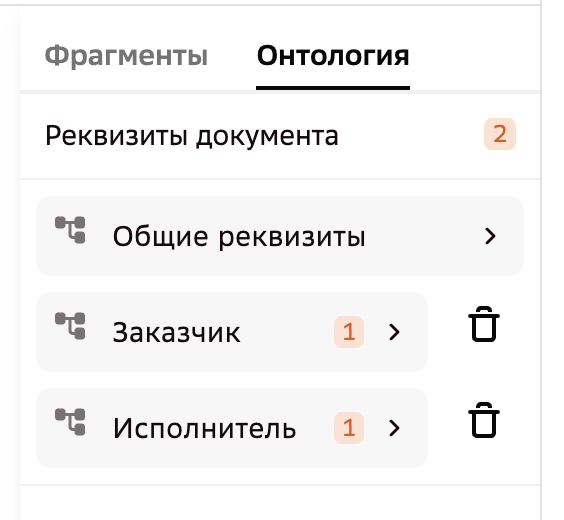Сегментируем текст
Порядок работы
Сначала изучите список классов, которые нужно найти в тексте, и убедитесь, что вам понятно, что нужно искать. Затем начните читать текст. Когда вы встретите фрагмент, который соответствует одному из требуемых классов:
-
Выделите его, зажав левую кнопку мыши.
-
Нажмите на соответствующий класс в левой части формы. В результате выделенный фрагмент подсветится цветом этого класса и запись о фрагменте появится в правой части формы.
Если фрагмент соответствует нескольким классам, вы можете выделить его повторно и назначить еще один класс.
Чтобы ускорить работу, используйте горячие клавиши.
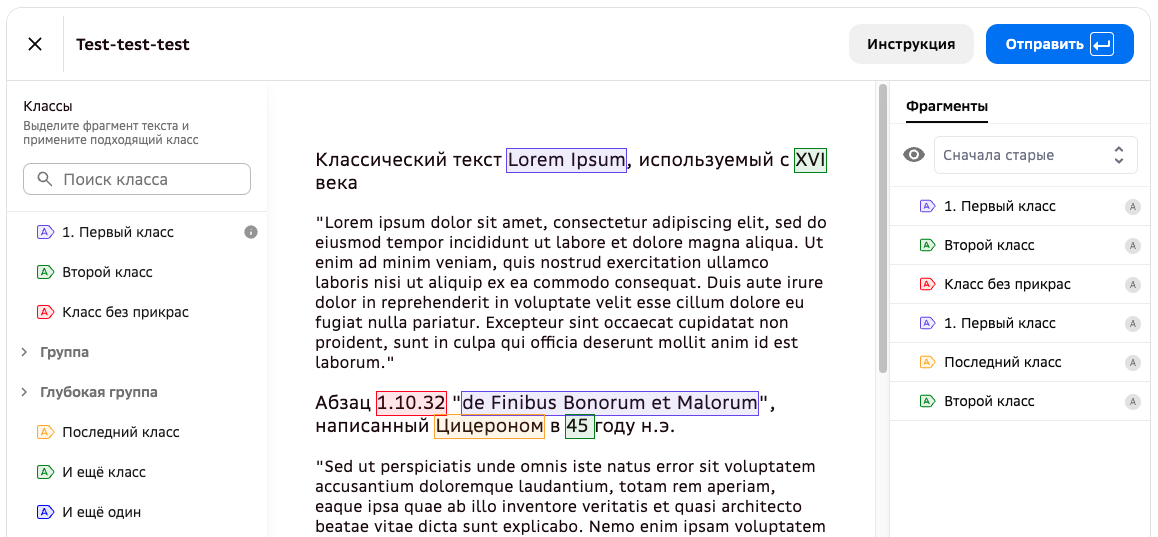
Удаляем фрагмент
Если вы ошибочно выделили фрагмент, удалите его. Для этого нажмите на мусорную корзину в строчке фрагмента в правой части формы ![]() .
.
Скрываем фрагменты
Вы можете скрыть фрагмент из текста с помощью иконки ![]() . Она расположена над списком фрагментов.
. Она расположена над списком фрагментов.
Чтобы скрыть определенный фрагмент, наведите на него курсор — появится иконка скрытия фрагмента.
Группируем фрагменты
В некоторых заданиях вы можете группировать выделенные фрагменты. Для этого:
-
Нажмите Объединить в группу.
-
Введите название группы.
-
Нажмите Добавить.
Группа появится в списке фрагментов.
Чтобы все фрагменты, которые вы размечаете, автоматически добавлялись в группу, наведите на нее курсор и нажмите ![]() .
.
Также вы можете переместить в группу уже размеченные фрагменты. Для этого есть два способа:
-
Перетащите фрагмент из списка в группу, зажав левую кнопку мыши.
-
Наведите курсор на фрагмент в списке, нажмите три точки справа, выберите в выпадающем списке Добавить в группу и выберите группу.
Изменяем класс фрагмента
В некоторых заданиях вы можете изменить класс выделенного фрагмента. Для этого:
-
Наведите курсор на фрагмент в списке.
-
Нажмите иконку
 .
. -
Выберите класс из вариантов с таким же инструментом.
Описываем фрагменты
Если в строчке фрагмента в правой части формы появилась иконка ![]() , нажмите на нее — вам откроется список вопросов, на которые нужно ответить.
, нажмите на нее — вам откроется список вопросов, на которые нужно ответить.
Чтобы вернуться к списку фрагментов, нажмите на крестик или Esc на клавиатуре. Вам отобразится список всех фрагментов.
| Перед отправкой задачи проверьте, что вы ответили на вопросы обо всех фрагментах. Вы можете переключаться между фрагментами с помощью стрелок или с помощью Tab на клавиатуре. |